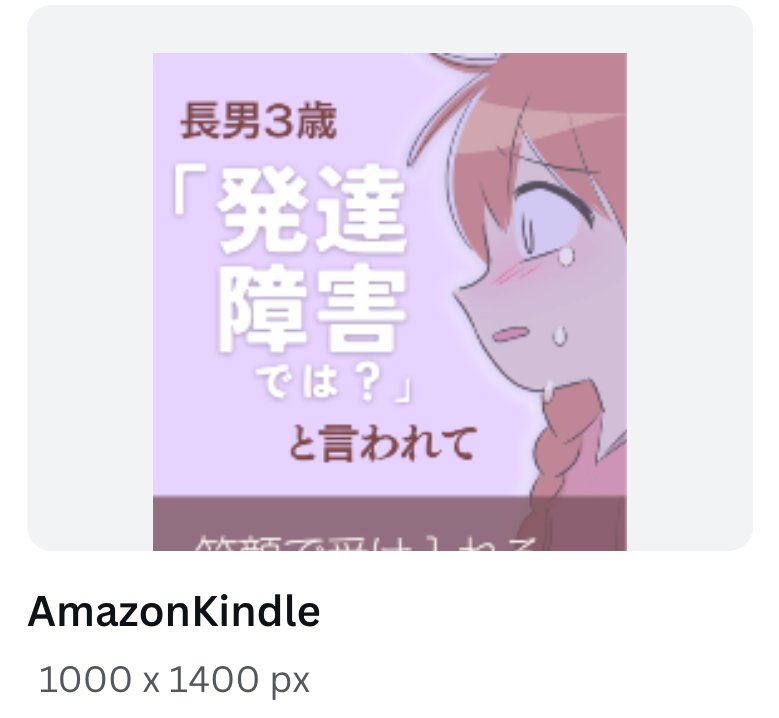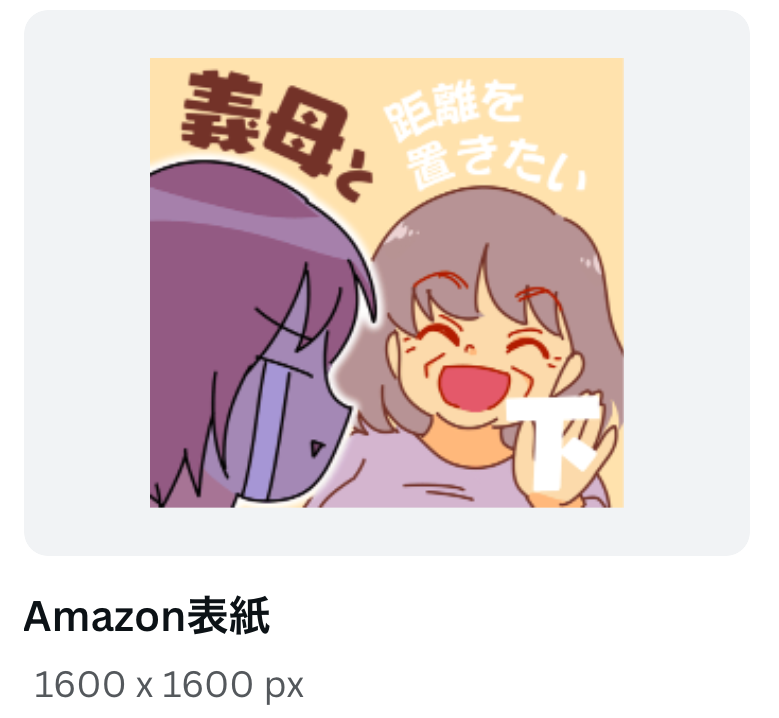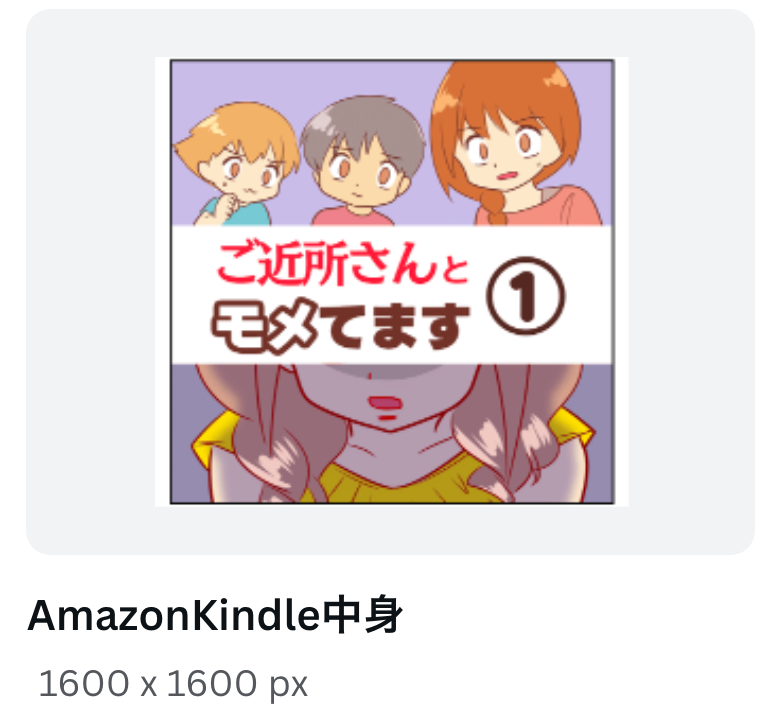この記事には広告を含む場合があります。
記事内で紹介する商品を購入することで、当サイトに売り上げの一部が還元されることがあります。
【追記】2025年1月10日付 サムネイル画像を変更しました。
「Amazon Kindle マンガは無料出版だけど収益を得られる」
「漫画家ならやって損はないみたい!」
そんな話を聞くと「Amazon Kindleいいな、やってみようかな?」とワクワクした気持ちになりませんか。
だけど、いざ始めようとするとこんな風に思ったりして…

マンガの画像サイズがよくわからない!

この前出版したけど、画像サイズなんだったっけ?

正直あんまり売れないし、作成するのがなんかおっくう
私自身もAmazon Kindleに慣れるまではだいぶ右往左往しました…なにしろ自分のインスタ漫画のサイズと違うから…
それに最初のうちは3ケタくらいしか収益出なかったし…
この記事は「Amazon Kindleの画像サイズがどうも覚えられない」そんな人へ、私がやっている方法をご紹介します。
*Amazon Kindle無料マンガについての記事です。
- Amazon Kindleマンガの画像サイズがよくわからない人
- SNSで漫画を発信している人
- Amazon Kindleを始めたい人
ひとまずAmazon Kindleマンガの画像サイズの確認です。
「いやいやそんなことより、画像サイズが覚えられない人向けの対策を早く教えておくれよハリアップ!」という方は下記ボタンを押してね。
Amazon Kindleでは、
JPG形式の画像を用意しよう。
Amazon Kindle表紙や原稿により、TIFF ファイルや電子書籍ファイル (MOBI または ePUB)なども使用できます。
「??」な人は、とりあえずJPG形式で用意すればOK。
私もそこらへんさっぱりなので、表紙も中身もJPGで作成してます。
*ちなみにJPEGとJPGは実質的に違いはないです。調べたところ、以前はファイル名の文字数が最大3文字だったからとか。
推奨サイズをもとに、私はこのサイズで出版しています。
| 無料マンガの画像サイズ | |
|---|---|
| マンガシリーズ表紙 | 1000 × 1400 px |
| エピソード表紙 | 2560 x 1600 px |
| 原稿 | 1600 × 1600 px |

「エピソード」は、漫画の単行本のようなものだよ

「原稿」は単行本の中身、と思ってもらえればいいよ
- マンガシリーズの表紙は、844×1200ピクセル以上 2880×4096 ピクセル以下で、アスペクト比は 1:1.4
- エピソードの表紙は、JPG または TIFF ファイル、1,000 x 625ピクセル以上。縦横比は自由ですが、2,560 x 1,600など1.6:1を推奨。推奨サイズは 2560 x 1600 ピクセル以上です。
- 原稿は、指定サイズなし
推奨サイズをもとに、私はこのサイズで出版しています。
| Fliptoon (縦読み)の画像サイズ | |
|---|---|
| マンガシリーズ表紙 | 1000 × 1400 px |
| エピソード表紙 | 1600 × 1600 px |
| 原稿 | 1600 × 1600 px |

Fliptoon も無料で出版できるよ
- マンガシリーズの表紙は、844×1200ピクセル以上 2880×4096 ピクセル以下で、アスペクト比は 1:1.4(上の無料マンガと同じ!)
- エピソードの表紙は、推奨サイズ: 1600 x 1600の JPG または TIFF ファイル
- 原稿は、幅が 500 ピクセル以上のもの。JPEG または PSD 形式のもの
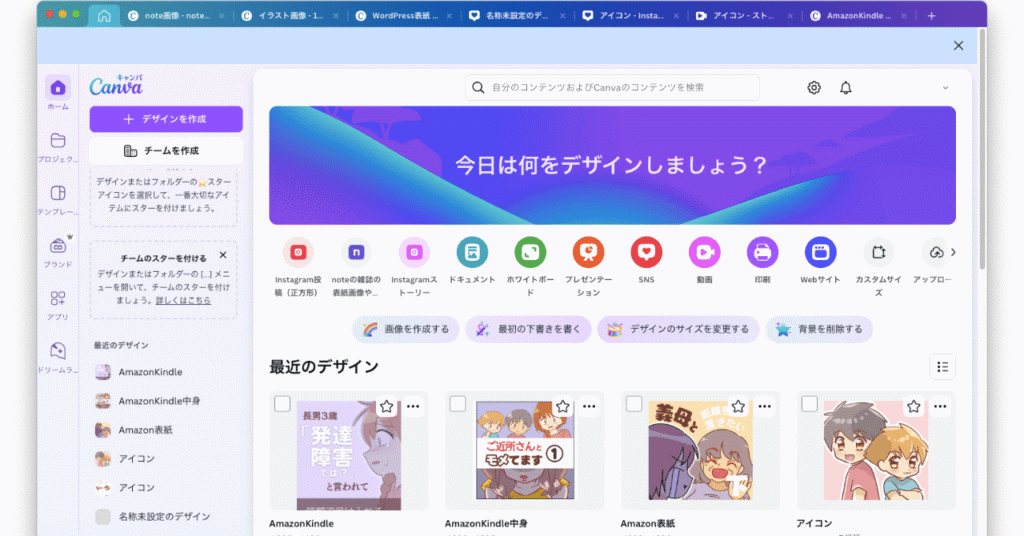
ではここからがこの記事の本題。
Amazon Kindleって、表紙や中身のサイズがいろいろあってなんか覚えにくいんですよね。
そこで私は、canvaにAmazon Kindleのテンプレートを作ることにしました。
canvaは無料で使えるグラフィックデザインツールです。

え、canvaを始めるのが手間?
canvaにテンプレートを作っておけば、あとはマンガをアップロードしてJPG形式でダウンロードするだけ。
canvaはWEB上でも使えるし、スマホアプリにもあります。
各SNSをはじめ、印刷物などのテンプレートも大充実していますよ!
おしゃれなインスタ投稿やストーリーズ投稿も、canvaならサクッとできちゃいます。
(ただしcanvaのすてきなテンプレートそのままを投稿するのはNGなのでそこらへん注意)
1.トップページから「+デザイン作成」を選ぶ
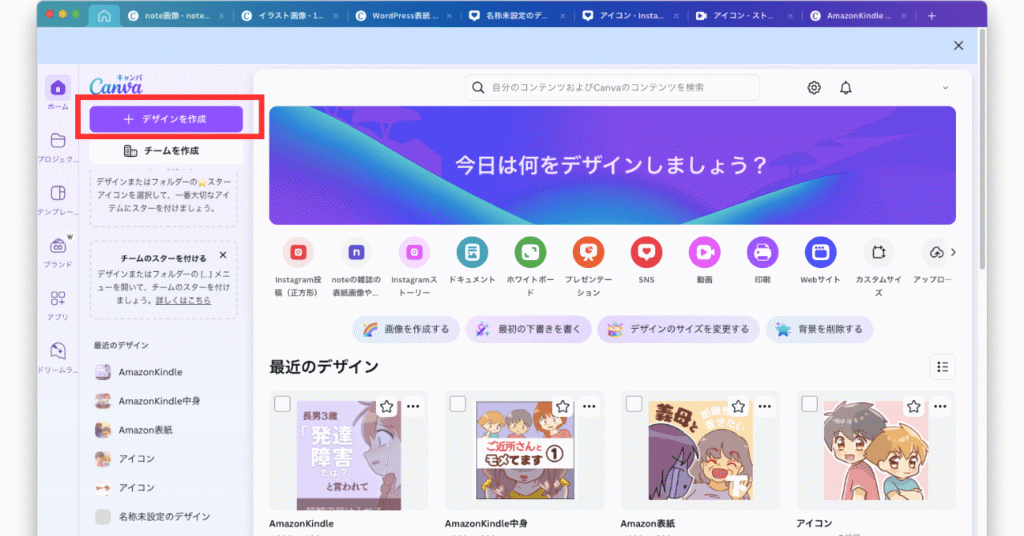
2.次に「カスタムサイズ」を選ぶ
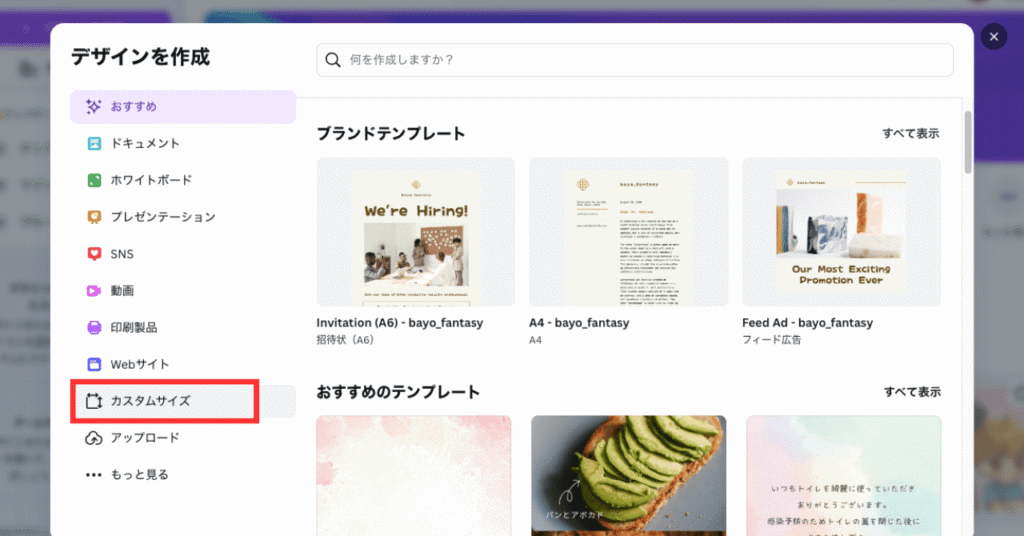
3.幅と高さを入力し(単位はpxのまま)、「新しいデザインを作成」を押す
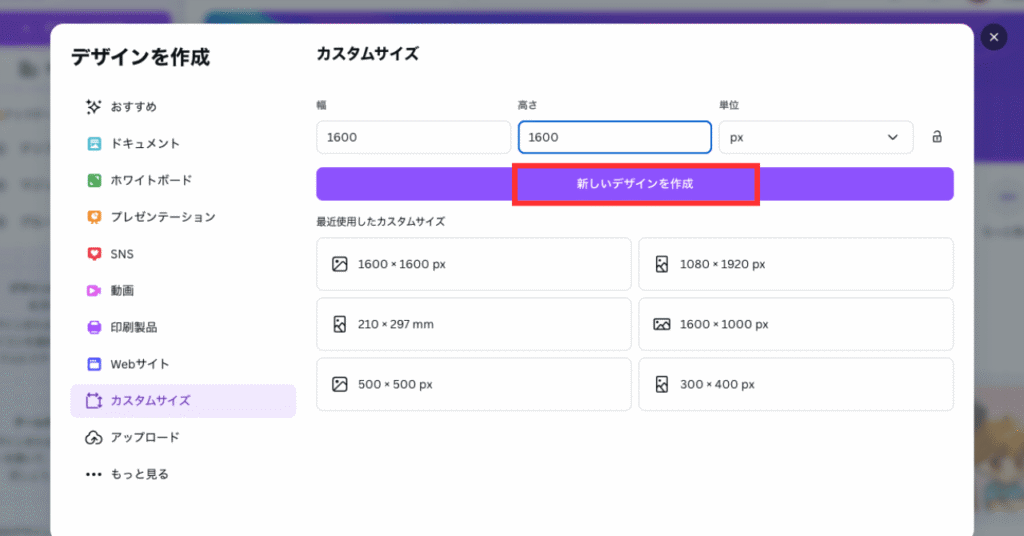
1.共有→ダウンロードを押す
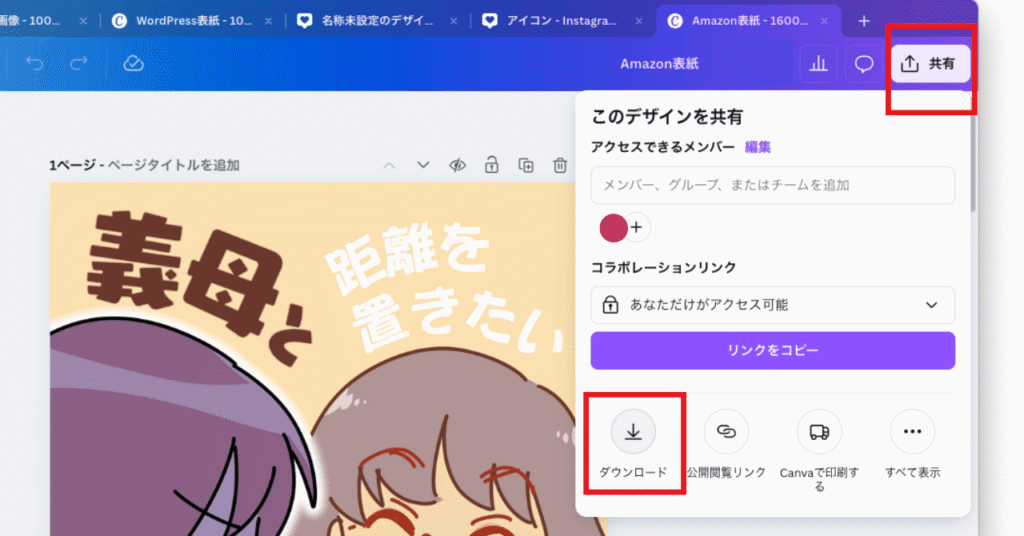
2.ファイルを「JPG」にし、書き出しするページを選択、「ダウンロード」を押す
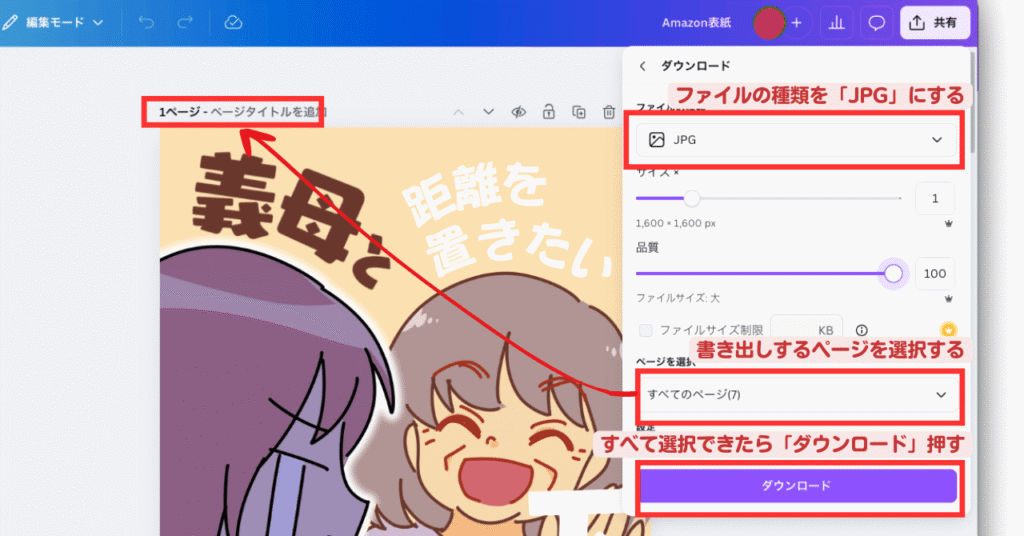
「canvaか…めんどくさ…」と思われてるかもしれません。
たしかに手間といえば手間ですよね。

でも余白の調整ができるのでよしと思ってます!
というのもAmazon Kindleで横読みの場合なら気になりませんが、Fliptoon (縦読み)の場合、マンガの画像がスキマなくくっついた状況で読むことになります(下記参照)。


私のマンガはあくまでインスタ向きで、Fliptoon (縦読み)向けに描いていないので、読みやすさの観点から余白を入れることにしました。
もしあなたがFliptoon用にマンガを描いているのであれば、このような手間はまったく不要ですし、
それ以外の場合でも必ずしも余白を入れる必要はありません。単に私の好みです。

いかがでしたか?
画像サイズ覚えられないな〜って人は、canvaテンプレートを使ってみてくださいね。
- 画像はJPG形式で作っておけば無難
- 画像サイズは下記参照
- canvaにテンプレートを作っておけばカンタン!
画像サイズに悩むなら
コレで作成しよう
| 無料マンガ | Fliptoon | |
|---|---|---|
| マンガシリーズ表紙 | 1000 × 1400 px | 1000 × 1400 px |
| エピソード表紙 | 2560 x 1600 px | 1600 × 1600 px |
| 原稿 | 1600 × 1600 px | 1600 × 1600 px |
あなたのAmazon Kindleクリエイター活動がますます充実しますよう、心から祈っています!
ここまでお読みいただき、ありがとうございました。

↑タップでお気に入り記事ページに追加されるよ!
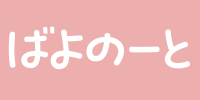
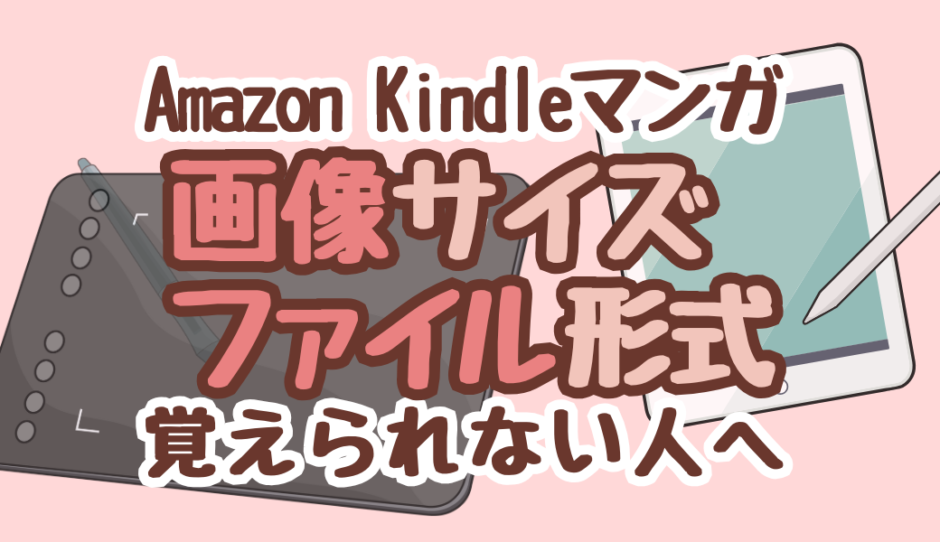


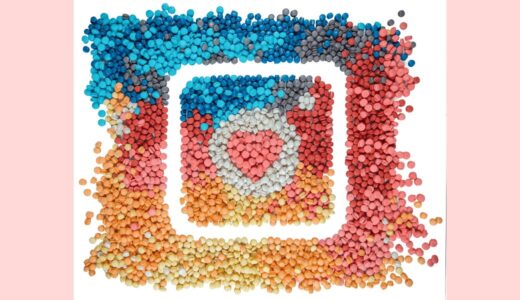


![在宅ワークしたいママ専用! 1ヶ月で学べるWebデザイナー講座[PCレンタル有]](https://www.bayo-fantasy.com/wp-content/uploads/2024/01/20-520x300.jpg)
![[おうちで月1万円]ママ向け!在宅ワーク4選](https://www.bayo-fantasy.com/wp-content/uploads/2023/11/14-1-2-520x300.jpg)